Оглавление
Мы можем легко удалить ненужные символы или знаки из Excel, если они видны. Но обнаружить и затем удалить пробелы довольно сложно, поскольку они невидимы. Кроме того, все становится еще сложнее, если пробел, так сказать, является пробелом в конце строки. Потому что нет такого простого способа обнаружить их с первого взгляда.
В любом случае, наиболее важным фактом является то, что мы просто не можем игнорировать пробелы в конце формулы. Потому что эти пробелы не просто лежат на месте, они могут вызвать серьезные проблемы при использовании формул в Excel. Таким образом, безопасно следующее удалите все пробелы в конце С учетом вышесказанного, мы расскажем вам, как можно легко и просто удалить пробелы в конце страницы в Excel с помощью двух различных простых методов.
Скачать рабочую тетрадь по практике
Рекомендуем вам скачать эту рабочую тетрадь Excel и потренироваться с ее помощью.
Удаление пробелов в конце страницы в Excel.xlsm2 способа удаления пробелов в конце страницы в Excel
В этой статье мы будем использовать рабочую книгу Excel, содержащую короткий список фильмов, чтобы продемонстрировать методы удаления пробелов в конце страницы в Excel.
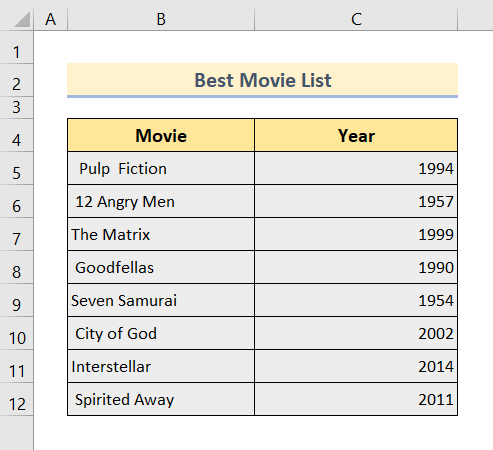
Итак, без лишних разговоров давайте пройдемся по всем методам по очереди.
1. удаление лишних пробелов в Excel с помощью функции TRIM
Самый короткий и простой способ удалить пробелы из текста в Excel - это использовать функция TRIM Это встроенная функция Excel, которая удаляет все лишние пробелы в пределах текстовой строки и, следовательно, восстанавливает текст в нормализованном виде.
🔗 Шаги:
❶ Выберите ячейка D5 .
❷ Тип
=TRIM(B5) внутри клетки.

❸ Нажмите кнопку ENTER кнопка.
Поздравляем! Вы обрезали пробелы в конце ячейки B5 .
❹ Теперь перетащите кнопку Наполнительная рукоятка значок в конец столбца ▶ для нормализации всех текстов с пробелами в конце.
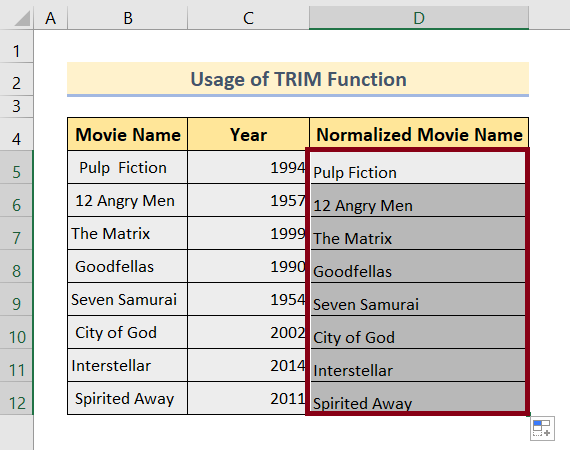
Быстрое исправление: функция TRIM не работает
Существуют различные виды помещений, такие как Нормальное пространство , Неразрывное пространство , Горизонтальное пространство , Пространство Эм , En Space , и т.д.
✔ Функция TRIM можно удалить только обычные пробелы ( Значение кода 32 в 7-битном ASCII набор символов).
❌ Он не может удалить другие типы пространств, такие как Неразрывное пространство , Горизонтальное пространство , и т.д.
🔎 Тогда как удалить пробелы другого типа, чем обычный пробел?
💬 Замените пробелы другого типа обычными пробелами, а затем обрежьте их.
Для этого выполните следующие действия:
🔗 Шаги:
❶ Выберите ячейка D7 .
❷ Тип
=TRIM(SUBSTITUTE(B7, CHAR(160), " ")) внутри клетки.
❸ Нажмите кнопку ENTER кнопка.

🔁 Формула разбивки
▶ SUBSTITUTE(B7, CHAR(160), " ") заменяет Неразрывное пространство ( Код Значение 160 ) в клетке B7 с Нормальное пространство (значение кода 32).
▶ =TRIM(SUBSTITUTE(B7, CHAR(160), " ")) обрезает замененное нормальное пространство.
🔎 Как получить значение кода для разных типов пробелов?
💬 Используйте формулу
=CODE(RIGHT(A1,1)) ▶, чтобы получить соответствующее значение кода для пробела в конце строки.
▶ Замените адрес ячейки A1 с той, которая содержит пространства другого типа, чем Нормальное пространство .
Похожие чтения:
- Как удалить пустые пробелы в Excel (7 способов)
- Удаление всех пробелов в Excel
- Как убрать пробел в начале строки в Excel (5 полезных способов)
2. Удаление пробелов в конце страницы с помощью VBA
Удаление пробелов после запятой с помощью функция TRIM вполне справедливо, но в случае большого количества ячеек может оказаться пугающим. В таких случаях можно воспользоваться следующим способом Коды VBA для удаления всех пробелов в выбранной области ячеек.
🔗 Шаги:
❶ Выберите диапазон ячеек ▶, чтобы удалить все пробелы.
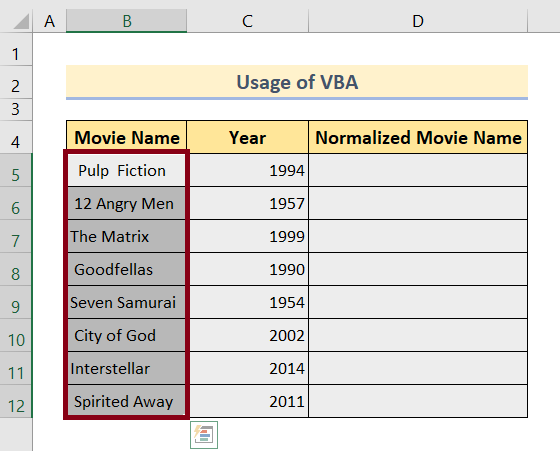
❷ Пресса ALT + F11 клавиши ▶, чтобы открыть VBA окно.
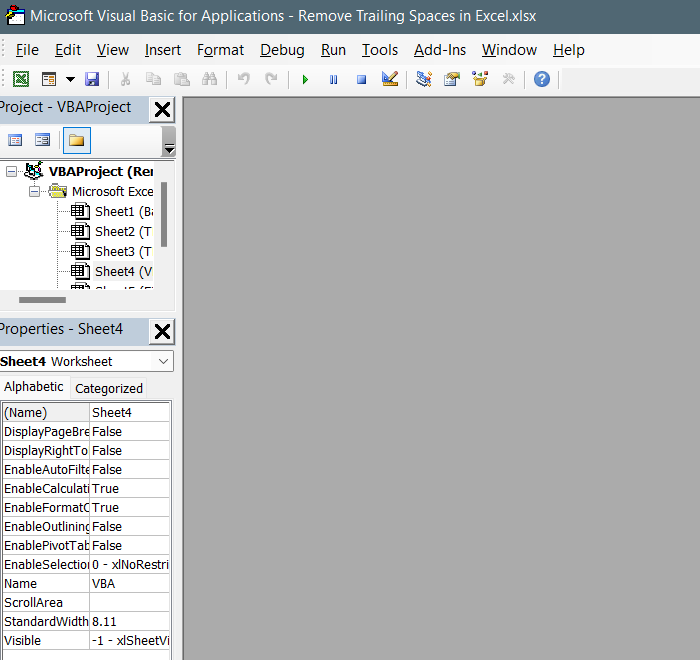
❸ Перейти к Вставка ▶ Модуль .
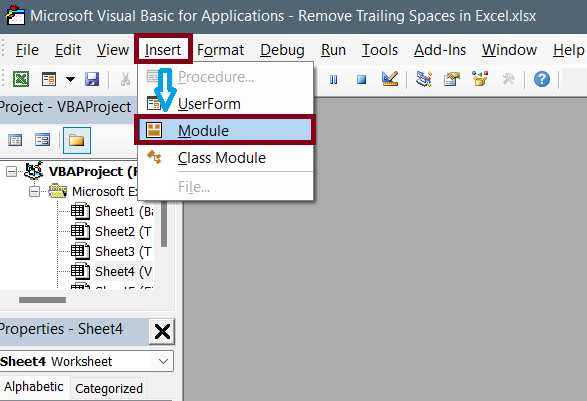
❹ Копировать следующий VBA код:
Sub NoSpaces() Dim c As Range For Each c In Selection.Cells c = Trim(c) Next End Sub ❺ Пресса CTRL + V ▶ вставить вышеуказанное VBA код.

❻ Нажмите кнопку F5 клавишу ▶, чтобы запустить этот код.
Это позволит мгновенно удалить все пробелы из выделенных ячеек.
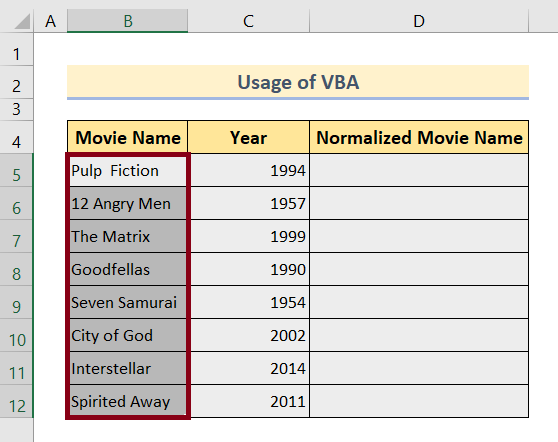
Бонусные советы: поиск пробела в конце строки в Excel
Поскольку пробелы в конце строки невидимы, обнаружить их сразу очень сложно. Чтобы найти невидимые пробелы в конце строки в Excel, выполните следующие действия.
🔗 Шаги:
❶ Выберите ячейка D5 .
❷ Тип формула
=IF(RIGHT(B5,1)=" ", "Присутствует", "Отсутствует") внутри клетки.
❸ Нажмите кнопку ENTER кнопка.
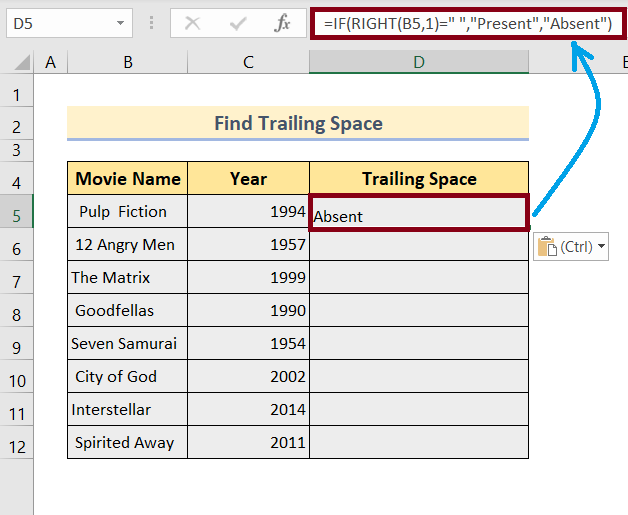
❹ Перетащите Наполнительная рукоятка значок ▶ в конец колонки.
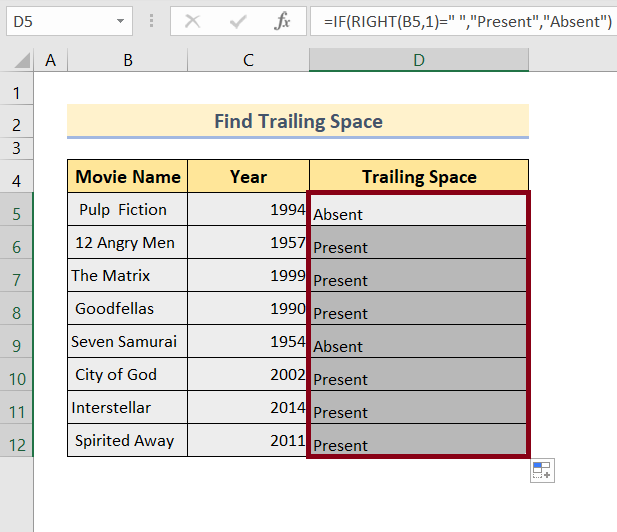
Вот и все.
О чем следует помнить
📌 TRIM функция удаляет только Нормальные пространства (кодовое значение 32).
📌 Все остальные пробелы должны быть преобразованы в Нормальное пространство первым использовал TRIM функция.
📌 ALT + F11 это горячая клавиша для открытия VBA окно.
📌 F5 это горячая клавиша для запуска VBA код.
Заключение
В этой статье мы продемонстрировали два метода, которые можно использовать для удаления пробелов в Excel. Первый метод - с помощью функции TRIM, а второй - с помощью кода Excel VBA. Скачайте прилагаемую рабочую книгу Excel и потренируйтесь с ней.

